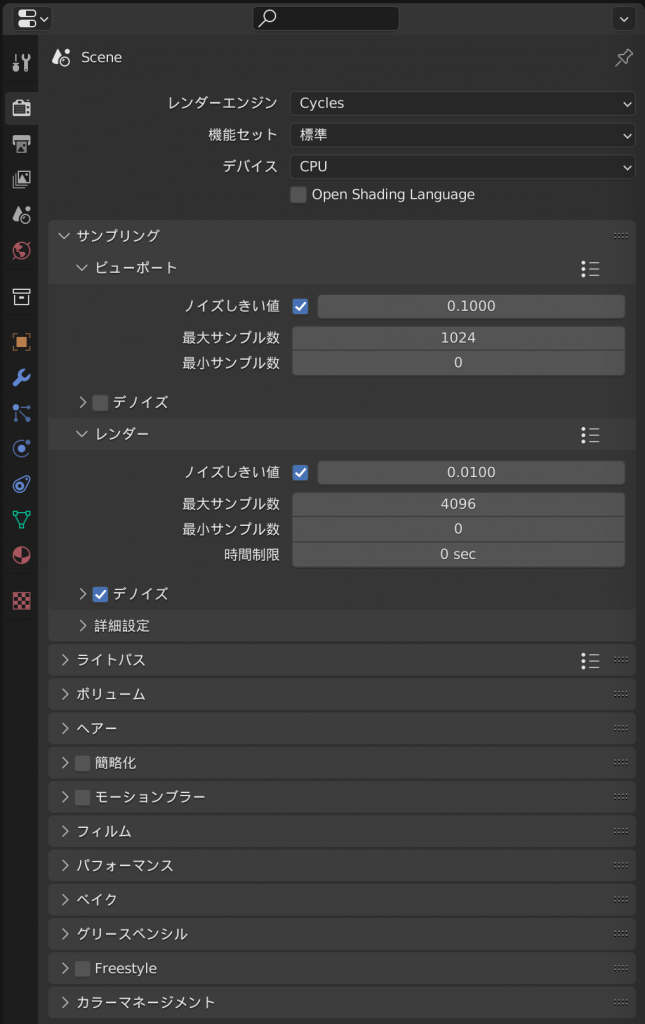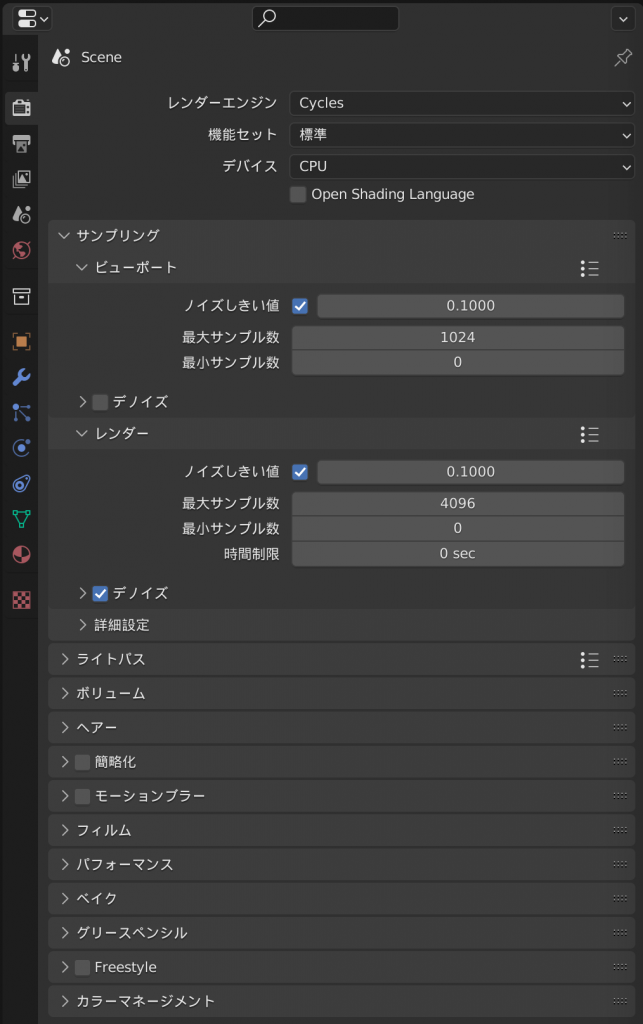Blenderのレンダリング時間をしきい値を設定して短くする方法
概要
BlenderなどのCGソフトを利用するうえで、レンダリングの時間は悩みの種です。なるべくならばレンダリングの時間を短くしたいところです。
Blenderは日々進化し続けているソフトです。今回は私がCycles Xでレンダリングの時間を短くするために設定しているものを紹介します。
環境
- Windows 21H2
- macOS 12.4
- Blender 3.1.2
レンダリングについて
レンダリングは、Blenderで作成したものを最終的な成果物として、画像や動画として出力します。
レンダリングはかなり時間がかかります。特にBlenderに用意されているフォトリアルなレンダラー(レンダリングを行うもの)であるCycles Xはとても時間がかかります。Cycles Xのまえには、Cyclesという名前のレンダラーがあり、Cycles Xでかなりレンダリング速度が向上したのですが、それでも時間がかかります。
レンダリング時間を短くする、早く終わらせる方法にはいくつかあります。
- ポリゴンを少なくする
- マテリアルとして、鏡面反射などの複雑なものをあまり使わない
- 性能の良いパソコンを利用する
- レンダリングの設定を変更する
ポリゴンやマテリアルを調整するのは比較的できますが、性能の良いパソコンを用意するのはとても大変です。
しかし、これらは面倒ですので、ここではレンダリングの設定を変更する方法で、レンダリング時間を短くする方法を紹介します。
レンダリングの設定
BlenderのCycles Xのレンダリングの設定として、今回調整するのは、「ノイズしきい値」です。デフォルトの設定は次のようになります。
レンダーの中に、「ノイズしきい値」という設定があります。これはレンダリングの際に、どれほどのノイズまで許容するのかということを設定するものです。許容するノイズ以下になった場合は、サンプルの実行が中止され、レンダリングは終わります。値が小さいほどノイズの少ない画像が作成されます。
デフォルトでは、ノイズしきい値が0.01ですが、これでもノイズはそれなりにあります。そこでデノイズを行うように設定します。デノイズでは、ノイズがなくなるように画像処理を行います。私の環境では、デフォルトでデノイズにチェックが入っていたのでそのままにしています。
これらの設定では、かなりレンダリングに時間がかかりますので、私は次のように設定しました。
ノイズしきい値を変更して、0.1にしました。私の環境では、こうすることでかなりレンダリング時間が短くなりました。どのくらい短くなったかというと、約20分レンダリングに時間がかかっていたものが1分未満まで低下しました。
デノイズによって、ノイズを目立たないようにしているので、レンダリングする画像によっては、画像がぼやけたりして、ノイズを許容できないことがあるかもしれません。そのような場合はノイズしきい値を調整します。
これで、レンダリング時間の削減ができました。
さいごに
レンダリング時間を身近する設定として、サンプル数を変更する方法もあります。これは最大サンプル数を変更して、レンダリング時のサンプル生成数の上限を決めて、あまりレンダリングに時間をかけないようにするというものです。
しかし、レンダリングにおいては、画像のきれいさの観点からノイズの量によって制限する方が、都合が良いと思います。
自分自身で良い感じのパラメータなどを見つける必要がありますが、ノイズしきい値を設定するという方法もあるということで紹介しました。